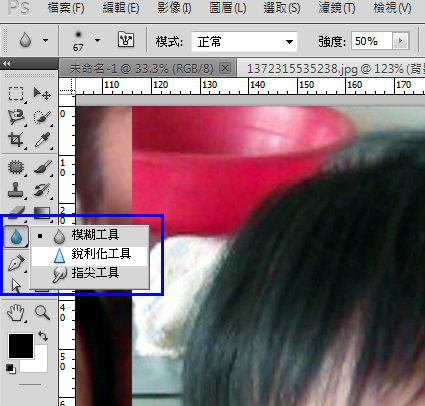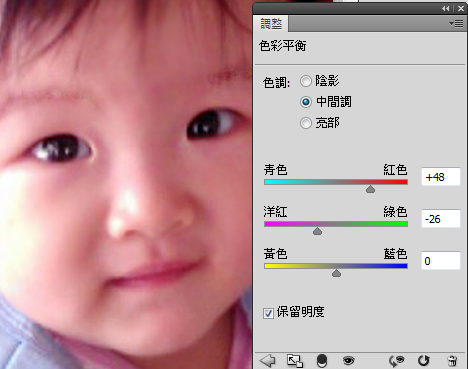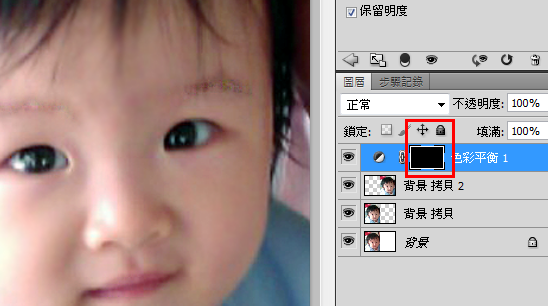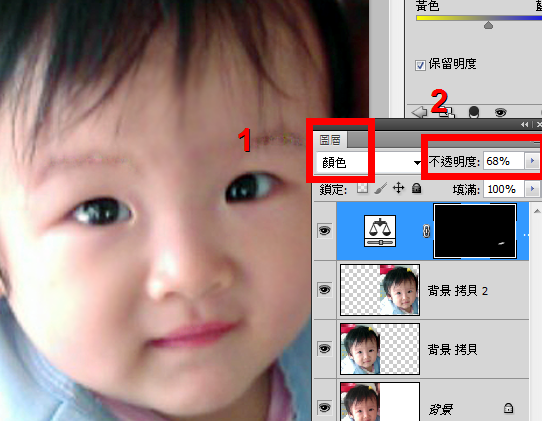字體:小 中 大
字體:小 中 大 |
|
|
|
| 2013/06/28 19:51:29瀏覽1192|回應1|推薦20 | |
|
美化人像
1. 模糊工具 - 模糊影像修飾人像皮膚, 清除紋路, 毛孔等
2. 銳利化工具 - 強化眉毛, 眼睛, 嘴唇 (強化形狀) 讓五官看起來更立體
3. 加亮工具 - T字部位加亮
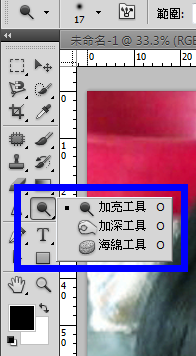
4. 加深工具 - 兩頰可加深, (讓臉看起來比較小)
 5. 用『色彩平衡』指令調配口紅、腮紅及眼影的顏色,
再搭配圖層遮色片來完成上妝效果
色彩平衡指令說明:
色彩平衡: 拖曳滑桿以調配出需要的顏色。
色調平衡: 針對影像的陰影、中間調或亮部來進行色彩平衡調整。
勾選『保留明度』,能避免在變更顏色時,變更了影像的明度值。
6. 上口紅 (腮紅):
a.圖層面版 -> 調整圖層 -> 色彩平衡(開啟面版)
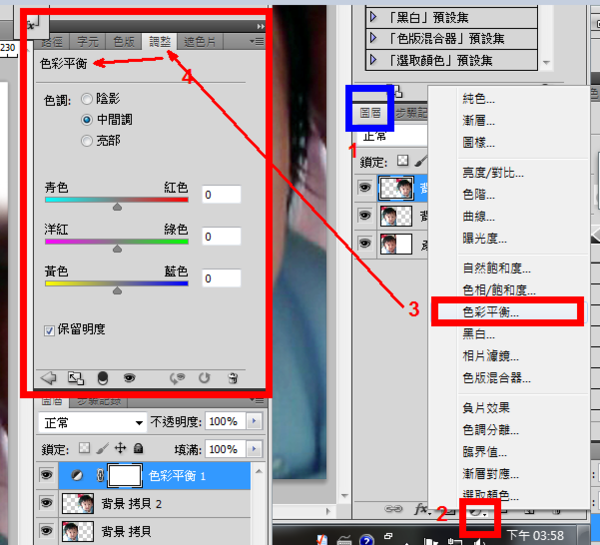 b.加深紅和洋紅, 至滿意的唇色(目前此調整為改變整個圖面)
c.回到調整圖層的圖層遮色片,
將原本白色的遮色填滿黑色
點選遮色片 -> 編輯 -> 填滿 (黑色)
再用白色筆刷, 刷去嘴唇的黑色
d.將此調整圖層的混合模式改為 - 顏色
讓顏色與嘴唇效果更逼真
e.不夠自然時, 可調低不透明度
|
|
| ( 知識學習|隨堂筆記 ) |